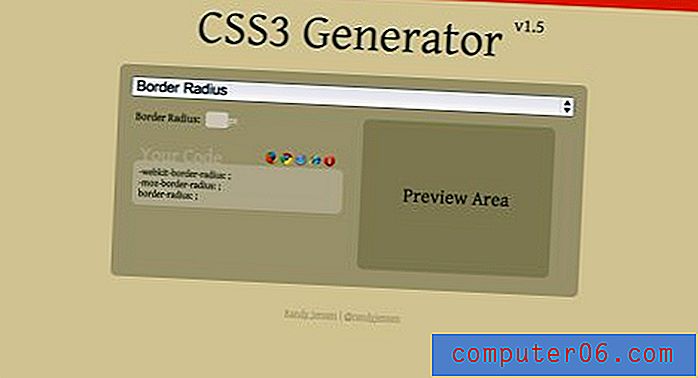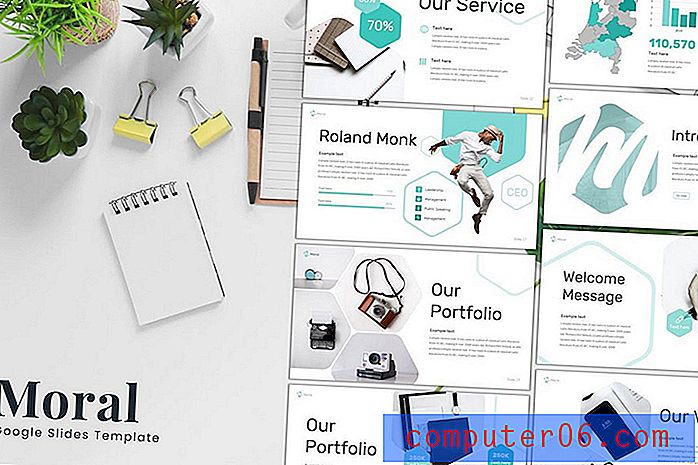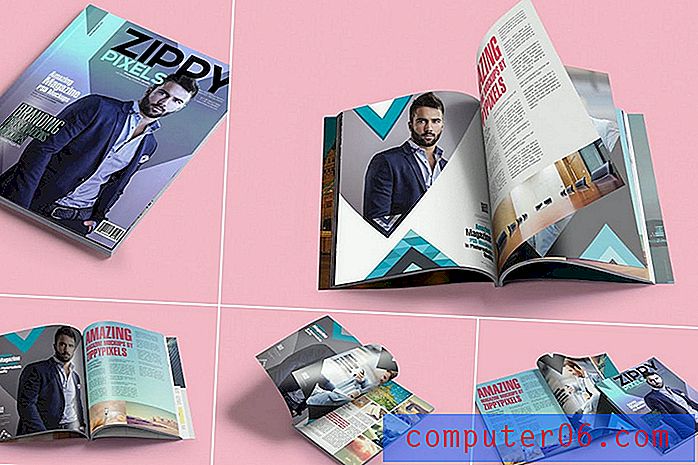Come inserire un collegamento ipertestuale in Excel 2011 per Mac
I fogli di calcolo di Excel hanno molte potenziali applicazioni e alcune di queste applicazioni comportano l'integrazione di altri programmi sul tuo computer. Una volta che tale programma è il tuo browser Web. Ad esempio, il formato del foglio di calcolo potrebbe imporre che si includa una cella con un collegamento a una determinata pagina Web. Invece di digitare l'URL di quella pagina in una cella, potrebbe essere più efficace rendere i dati selezionabili.
La nostra guida di seguito ti mostrerà come aggiungere un collegamento ipertestuale in Excel per Mac. Chiunque visualizzi quel foglio di calcolo sul proprio computer può fare clic sul collegamento per visitare la pagina Web che verrà specificato quando si crea il collegamento.
Come aggiungere un collegamento in Excel per Mac 2011
I passaggi in questo articolo ti mostreranno come selezionare una cella nel tuo foglio di calcolo, quindi aggiungere un collegamento ai dati in quella cella. Chiunque visualizzi il foglio di calcolo sarà quindi in grado di fare clic su quel collegamento per aprire una pagina Web.
Passaggio 1: apri il foglio di calcolo in Excel per Mac.
Passaggio 2: fare clic sulla cella in cui si desidera aggiungere il collegamento ipertestuale.

Passaggio 3: fare clic sul collegamento Inserisci nella parte superiore della schermata.
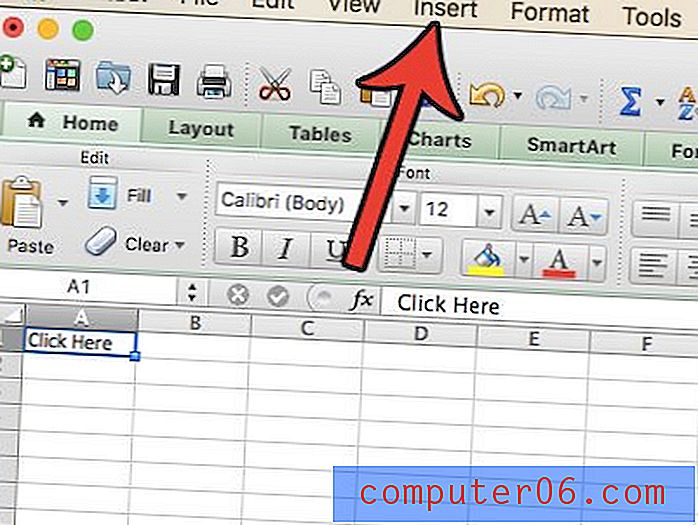
Passaggio 4: fare clic sul collegamento ipertestuale nella parte inferiore di questo menu. Nota che puoi anche premere Comando + K sulla tastiera se preferisci utilizzare le scorciatoie da tastiera.
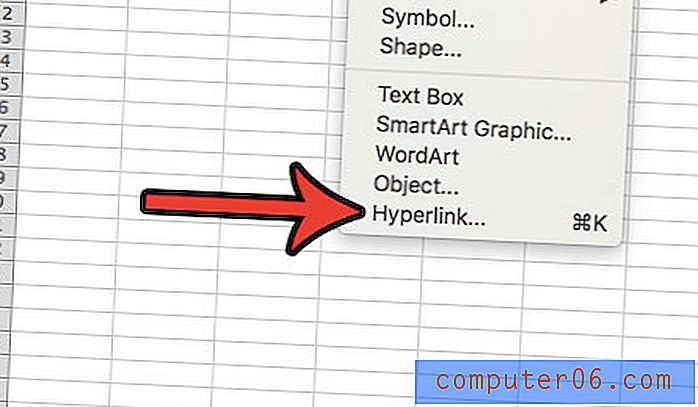
Passaggio 5: fai clic all'interno del campo Collegamento a, quindi digita l'URL della pagina Web che i visitatori del foglio di calcolo devono visitare quando fanno clic sul collegamento. Fai clic sul pulsante OK nella parte inferiore della finestra al termine.
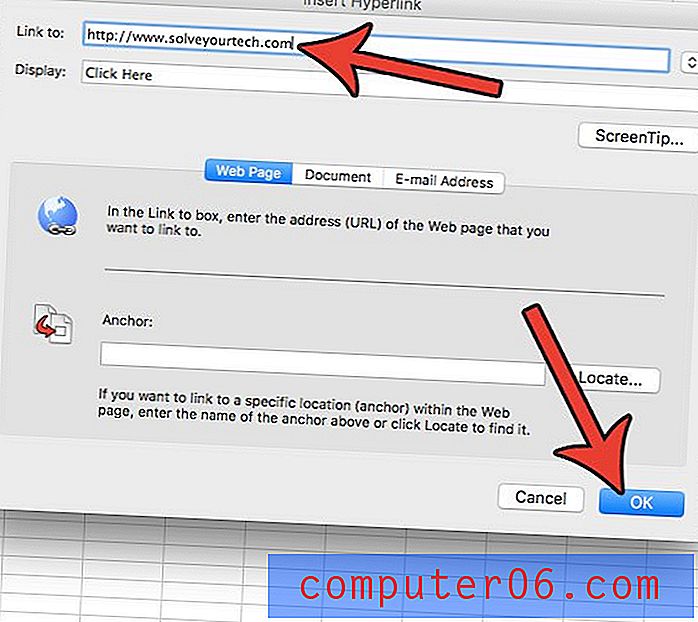
Ora dovresti essere in grado di passare il mouse sopra la cella, a quel punto il cursore si trasformerà in una mano. Se si fa clic su questo, la pagina Web collegata si aprirà nel browser Web.
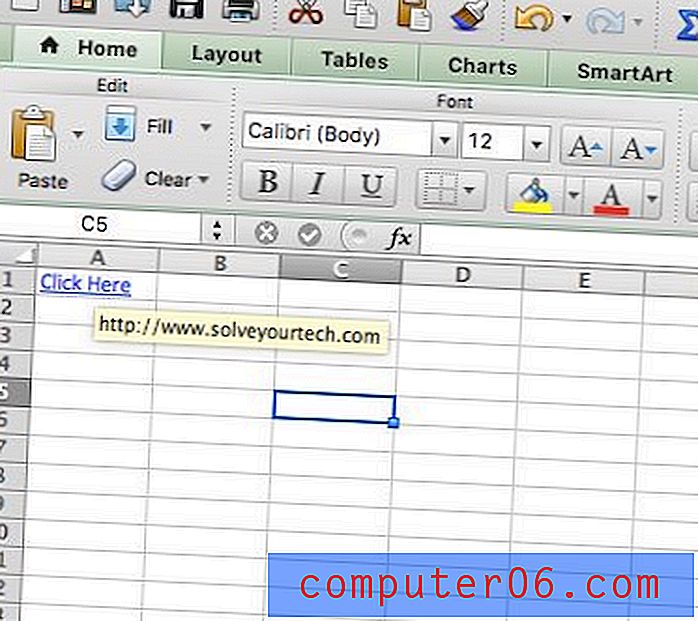
Lavori anche con Excel su un computer Windows e vuoi essere in grado di utilizzare anche i collegamenti ipertestuali? Scopri come eseguire il collegamento ipertestuale in Excel 2013 in modo che le persone che visualizzano i fogli di calcolo creati in quel programma possano fare clic anche sulle tue celle.